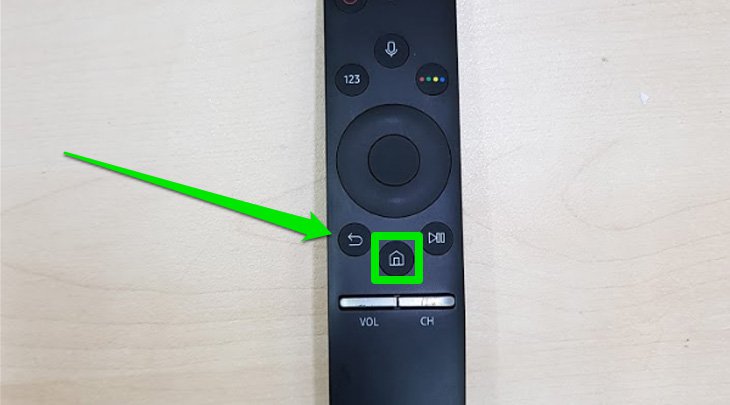Bạn đang đọc bài viết Hướng dẫn sử dụng ứng dụng Fim+ trên Smart Tivi Samsung 2018 tại thtrangdai.edu.vn. Bạn có thể truy cập nhanh những thông tin cần thiết trong mục lục bài viết bên dưới.
Fim+ là ứng dụng sở hữu và cung cấp nhiều thể loại phim hay, độc đáo. thtrangdai.edu.vn sẽ giới thiệu tới các bạn cách sử dụng ứng dụng này trên tivi thông minh Samsung 2018 qua bài viết sau.
Lợi ích khi sử dụng ứng dụng Fim+ trên Tivi
– Trải nghiệm phim ảnh chất lượng cao, âm thanh sống động hơn từ website.
– Thao tác nhanh chóng, dễ dàng tìm kiếm bộ phim yêu thích ngay trong kho phim của ứng dụng.
Cách đăng nhập tài khoản trên ứng dụng Fim+
Bước 1: Nhấn nút “Hình ảnh ngôi nhà” trên remote để vào giao diện ứng dụng của tivi thông minh Samsung.
Bước 2: Chọn phần “Ứng dụng”.

Bước 3: Chọn ứng dụng “Fim+”.

Bước 4: Chọn “Đăng nhập”.

Bước 5: Nhập số điện thoại hoặc email đăng ký Fim+ (1) sau đó chọn “Tiếp tục”.

Bước 6: Nhập “Mật khẩu tài khoản” (1) sau đó chọn “Xong” là xong.

Hướng dẫn sử dụng ứng dụng Fim+ xem phim đơn giản
Bước 1: Tìm kiếm và chọn phim muốn xem.

Bước 2: Chọn “XEM PHIM”.

Ứng dụng TV đang phát phim bạn đã chọn.

Ngoài ra, ứng dụng còn có nhiều thể loại phim hay, độc đáo để bạn thoải mái lựa chọn.
Trên đây, thtrangdai.edu.vn đã hướng dẫn cách sử dụng ứng dụng Fim+ trên Smart Tivi Samsung 2018, hy vọng sẽ cung cấp thêm những thông tin hữu ích cho các bạn trong quá trình sử dụng Tivi.
Cảm ơn bạn đã xem bài viết Hướng dẫn sử dụng ứng dụng Fim+ trên Smart Tivi Samsung 2018 tại thtrangdai.edu.vn. Các bạn có thể bình luận, xem thêm các bài viết liên quan bên dưới và hy vọng những thông tin sẽ giúp ích cho bạn. tin tức thú vị.
Nhớ để nguồn: Cách sử dụng ứng dụng Fim+ trên Smart tivi Samsung 2018 tại thtrangdai.edu.vn
Chuyên mục: Blog